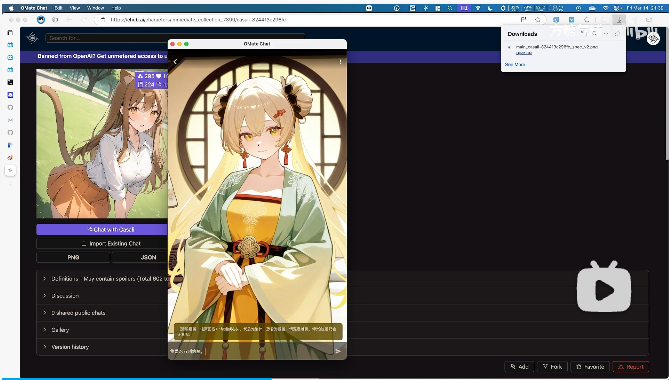#
快速开始
欢迎使用OMate!本指南将帮助您快速上手,开始与AI进行对话。
#
0. 申请API
要使用OMate,您需要自备AI平台的API密钥。如您已有API密钥,可以跳过此步骤。
不同的AI平台提供不同的模型,这些模型会用到 OMate 的不同功能上:
- 对话模型:用于与AI进行对话
- 总结模型:用于自动回复、长期记忆和聊天历史记录的标题(在开启新话题按钮后触发),不填写总结模型则使用对话模型完成对应功能
- 嵌入模型:用于向量化知识库,不能用对话模型代替
- 语音模型:用于对话的语音播放和语音通话,配置语音参数后可在界面看到,不能用对话模型代替
- 生图模型:用于创建角色时生成头像和背景,不能用对话模型代替
- 语音识别模型:用于语音通话时的语音识别,不能用对话模型代替
以下是硅基流动、DeepSeek等服务商对以上模型的支持情况:
理论上兼容OpenAI规范/Claude规范/Gemini规范的接口都可使用,但可能存在兼容性问题。建议使用官方服务。
#
申请指南
- 打开siliconflow.cn首页,输入手机号注册
- 在API管理页面 新建一个API密钥
- 复制密钥,即为您的API密钥
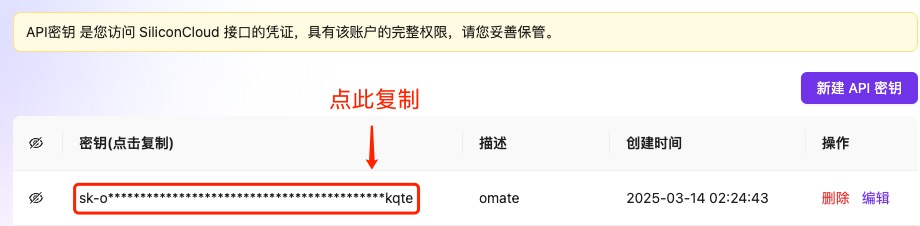
#
1. 配置API
首次使用OMate,您需要配置API:
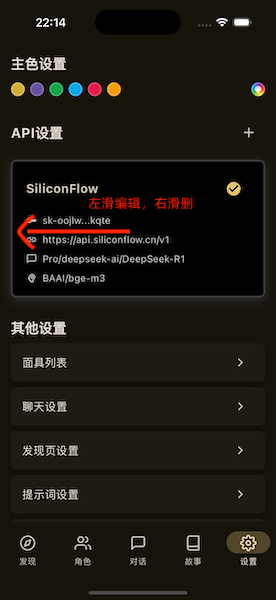
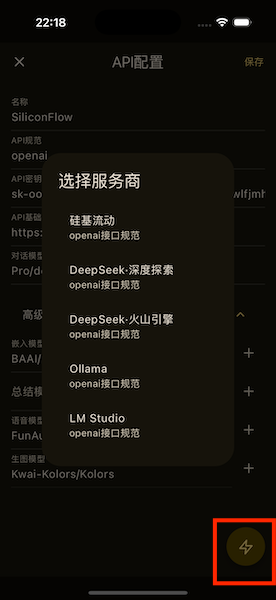
- 进入设置页面
- 左滑API设置卡片
- 输入您的API密钥(注意,点击右下角浮动按钮可以快捷填写预置的服务商配置)
- 保存设置
#
2. 导入角色
有了API设置后,您可以开始创建或者导入AI角色:
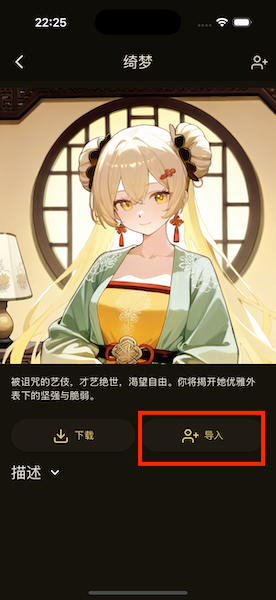
- 进入发现页面
- 点击你喜欢的角色卡片
- 点击「导入」
- 设置头像并保存卡片信息
#
3. 开始对话
现在您可以开始与AI对话了:
- 在角色列表中选择您创建的角色
- 点击卡片,创建一个对话
- 在输入框中输入消息
- 点击发送,开始交谈
#
核心功能
#
使用技巧
- 使用清晰、具体的指令
- 保持对话上下文连贯
- 适时使用角色切换
- 尝试不同的对话风格
提示
如需了解更多高级功能,请查看各功能的详细文档。